Własne role (uprawnienia użytkownika) w Fakturowni
Ostatnia aktualizacja: 2025-10-01
Systemowe role użytkowników
Użytkownicy Fakturowni korzystający z systemu przed 2019 rokiem mieli możliwość korzystania jedynie z czterech ról systemowych:
Właściciel konta to osoba, która założyła konto w Fakturowni, bądź otrzymała te uprawnienia od osoby zakładającej konto. Właściciel konta posiada dostęp do pełnej konfiguracji konta w systemie.
Administrator to rola nadawana przez właściciela konta, umożliwiająca dostęp do ustawień konta, w tym dodawanie kolejnych użytkowników.
Użytkownik to rola przyznawana najczęściej pracownikom firm, którzy mają za zadanie wystawianie, drukowanie czy wysyłanie dokumentów. Użytkownik nie ma dostępu do ustawień konta w systemie. Właściciel konta oraz administrator mogą poprzez ustawienia uprawnień nadać użytkownikowi dostęp do wybranych części systemu bądź ten dostęp odebrać. Stąd też użytkownik może być przypisany np. tylko do jednego działu firmy. Domyślnie użytkownik ma dostęp do wszystkich działów. Może edytować i usuwać faktury wystawione również przez innych użytkowników. Oczywiście można to zmienić poprzez przypisanie go do określonego działu lub blokadę dostępu do edycji czy kasowania faktur. Możliwość określenie dostępu dla adresu e-mail z rolą Użytkownika dostępna jest po przejściu do zakładki Ustawienia > Ustawienia konta > Konfiguracja > Użytkownicy i uprawnienia. Trzecia możliwość to dodanie go do systemu jako użytkownik z własną rolą i brakiem uprawnień do edycji i usuwania.
Księgowy to rola przyznawana pracownikowi biura księgowego, która umożliwia bieżący dostęp do dokumentów wystawianych przez przedsiębiorcę. Na każdym koncie w Fakturowni, niezależnie od planu, można dodać jednego księgowego, który nie jest wliczany do limitu użytkowników przewidzianych w aktywnym planie. Istnieje również możliwość ograniczenia roli księgowego do wybranych działów, podobnie jak w przypadku innych użytkowników. Aby dodać do konta adres e-mail z rolą księgowego, należy przejść do zakładki Ustawienia > Dostęp dla księgowego i przesłać mu zaproszenie zgodnie z instrukcją Dostęp dla księgowego - link z zaproszeniem.
Stałe role systemowe a własne role
Na przełomie roku 2018 i 2019 pojawiła się w systemie możliwość stworzenia własnych ról i przypisania ich osobom zaproszonym do konta w Fakturowni. Własne role systemowe są dodatkowymi rolami - obok wymienionych powyżej - i są definiowane w całości przez właściciela konta lub osobę upoważnioną. Oznacza to, że podczas przypisywania uprawnień zaproszonej osobie możesz skorzystać z gotowych ról systemowych lub stworzyć własną rolę, która pozwoli nadać dostęp tylko do wybranych elementów na koncie.
UWAGA! Własne role mogą być definiowane w dowolny sposób. Dostępne dotychczas role systemowe są niezmienne i nadal zarządza się nimi w ten sam sposób. Zakres dostępu, który przysługuje osobom z rolami Użytkownik oraz Administrator, można określić, przechodząc do zakładki Ustawienia > Ustawienia konta > Konfiguracja > Użytkownicy i uprawnienia.

Jak stworzyć własne role w Fakturowni?
Dla każdej zaproszonej do systemu osoby (bądź grupy osób) można stworzyć dokładnie dopasowaną rolę. W celu stworzenia nowej roli, przejdź do zakładki Ustawienia > Użytkownicy > Role > Dodaj nową rolę.

Po przejściu do tworzenia roli na początku można nadaj nazwę dla roli, ponieważ pole Nazwa roli jest wymagane. UWAGA! Nazwy ról w systemie nie mogą się powtarzać!
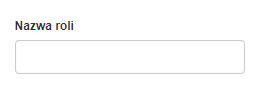
Tworzenie własnej roli polega na zaznaczeniu odpowiednich pól wyboru (checkboxów), które oznaczają poszczególne uprawnienia w systemie. Checkboxy te są podzielone na dwa rodzaje uprawnień: zwykłe oraz administratorskie.
Przyjrzyjmy się najpierw liście uprawnień zwykłych i sprawdźmy, co oznaczają poszczególne opcje:

Faktury - checkbox ten należy zaznaczyć przed udzieleniem dostępu do jednego z poniższych uprawnień (możesz również zaznaczyć szczegółowe uprawnienie, a system automatycznie oznaczy uprawnienie główne faktury):
- Dokumenty księgowe - osoba z dostępem do dokumentów księgowych będzie miała wgląd oraz możliwość zarządzania dokumentami księgowymi tworzonymi w ramach konta, jeśli nadasz dostęp tylko do dokumentów księgowych na liście nie będą widoczne dokumenty typu proforma, zamówienie, oferta cenowa czy własny dokument nieksięgowy.
- Dokumenty nieksięgowe - osoba z dostępem do dokumentów nieksięgowych (np. proforma, zamówienie) będzie miała wgląd oraz możliwość zarządzania tymi rodzajami dokumentów.
- Przychody - osoba posiadająca dostęp wyłącznie do opcji przychody, po zalogowaniu zobaczy zakładkę Przychody. Zakładka Przychody wykaże listę dokumentów księgowych lub nieksięgowych zgodnie z wcześniej wybranymi opcjami. Aby mieć dostęp do listy dokumentów, podglądu, dodawania, edycji czy usuwania, należy zaznaczyć właściwe opcje na liście uprawnień własnej roli.
- Wydatki - osoba posiadająca dostęp wyłącznie do opcji wydatki, po zalogowaniu zobaczy zakładkę Wydatki. Zakładka Wydatki wykaże listę dokumentów księgowych lub nieksięgowych zgodnie z wcześniej wybranymi opcjami. Aby mieć dostęp do listy dokumentów, podglądu, dodawania, edycji czy usuwania, należy zaznaczyć właściwe opcje na liście uprawnień własnej roli.
- Lista - osoba posiadająca dostęp do listy dokumentów zobaczy listy dokumentów przychodowych/kosztowych w zależności od wybranej wcześniej opcji. Jednakże jeżeli podczas tworzenia roli nie zostanie również przydzielone uprawnienie podglądu, dodawania, edycji, i/lub usuwania dokumentów, nie będzie mogła wykonać tych aktywności na wylistowanych dokumentach. Dostęp do listy dokumentów umożliwia wyszukiwanie i filtrowanie dokumentów, a także zmianę statusu faktury oraz możliwość wyeksportowania dokumentów.
- Podgląd - osoba posiadająca dostęp do tej opcji będzie miała możliwość podglądu dokumentów przychodowych/kosztowych w zależności od wybranej wcześniej opcji. Bez dodatkowego uprawnienia dodawania, edycji oraz usuwania, nie będzie mogła ich tworzyć, wprowadzać zmian, ani usuwać. Jeżeli taka osoba nie otrzyma uprawnienia w widoku listy dokumentów, będzie mogła zobaczyć dokument tylko poprzez bezpośredni link URL. Uprawnienie podglądu dokumentu daje również możliwość wydruku dokumentu.
- Dodawanie - osoba posiadająca dostęp do dodawania dokumentów będzie miała możliwość stworzenia nowego dokumentu przychodowego lub wydatku. Jeżeli tej osobie nie zostanie przydzielone uprawnienie podglądu, w chwili zapisu dokumentu osoba ta zostanie przekierowana na stronę główną. Bez uprawnienia do edycji i/lub usunięcia dokumentu, nie będzie mogła również wprowadzić zmian w utworzonym dokumencie ani go usunąć.
- Edycja - osoba posiadająca dostęp do edycji dokumentów będzie miała możliwość wprowadzenia zmian w treści dokumentów przychodowych. UWAGA! To uprawnienie można przydzielić, nie przydzielając dostępu do listy i podglądu dokumentów! Takie uprawnienie może zostać wykorzystane przy edycji dokumentów drogą API. Jednakże polecamy zaznaczenie również dostępu do listy oraz podglądu dokumentów dla osób, które mają edytować dokumenty ręcznie w systemie.
- Usuwanie - osoba posiadająca dostęp do usuwania dokumentów będzie miała możliwość trwałego skasowania dokumentów przychodowych lub kosztowych. UWAGA! To uprawnienie można przydzielić, nie przydzielając dostępu do listy i podglądu dokumentów! Takie uprawnienie może zostać wykorzystane przy usuwaniu dokumentów drogą API. Polecamy zaznaczenie również dostępu do listy oraz podglądu dokumentów dla osób, które mają usuwać dokumenty ręcznie w systemie. Przypominamy również, że usuwanie dokumentów w systemie jest operacją nieodwracalną.
Klienci - osoba posiadająca dostęp do zakładki Klienci będzie miała możliwość podglądu listy klientów, ręcznego ich tworzenia, edycji oraz usuwania, a także do eksportu ich danych. UWAGA! Użytkownik, który nie otrzyma uprawnienia Klienci będzie mógł wywołać na fakturze klienta zapisanego w bazie klientów. Dane nieistniejącego w bazie klienta wprowadzone na fakturze przez takiego użytkownika, zostaną zapisane na koncie.
Płatności - osoba posiadająca dostęp do zakładki Płatności będzie miała możliwość podglądu płatności, ręcznego ich tworzenia, edycji oraz usuwania. Osoba ta może również łączyć płatność z fakturą, nawet jeśli nie ma przydzielonego dostępu dotyczącego faktur. Aby umożliwić użytkownikowi również import płatności z banku, należy przydzielić mu dostęp do importów.
Produkty - osoba posiadająca dostęp do zakładki Produkty będzie miała możliwość podglądu listy produktów, ręcznego ich tworzenia, edycji oraz usuwania, a także do eksportu listy produktów. UWAGA! Użytkownik, który nie otrzyma uprawnienia Produkty będzie mógł wywołać na fakturze produkty zapisane w bazie produktów. Dane nieistniejącego w bazie produktu wprowadzone na fakturze przez tę osobę zostaną zapisane na koncie, jeżeli w ustawieniach konta zostanie wybrane ustawienie tworzenia produktów na podstawie faktury.
Magazyny - osoba posiadająca dostęp do zakładki Magazyny będzie miała możliwość tworzenia, edycji, oraz usuwania magazynów w systemie. Będzie miała również możliwość podglądu produktów, o ile zostało udzielone jej również uprawnienie dostępu do produktów.
Akcje magazynowe - osoba posiadająca dostęp do akcji magazynowych będzie miała możliwość śledzenia akcji magazynowych dla poszczególnych produktów. Przy tym uprawnieniu polecamy również, aby użytkownik otrzymał dostęp do dokumentów magazynowych, magazynów oraz produktów.
Dokumenty magazynowe - osoba posiadająca dostęp do dokumentów magazynowych będzie miała możliwość podglądu listy dokumentów oraz ich tworzenia i edycji. UWAGA! Jeżeli osoba tworząca dokumenty sprzedażowe bądź kosztowe nie ma dostępu do zakładki dokumenty magazynowe, ale na koncie aktywna jest opcja automatycznego wystawiania dokumentów magazynowych, dokumenty te będą wystawiane.
- Usuwanie - osoba posiadająca dostęp do usuwania dokumentów magazynowych będzie miała możliwość ich trwałego skasowania z systemu.
Kody promocyjne - osoba posiadająca dostęp do zakładki kody promocyjne będzie miała możliwość podglądu istniejących kodów promocyjnych, a także tworzenia nowych oraz ich edycji i usuwania.
Raporty - osoba posiadająca dostęp do zakładki Raporty będzie miała możliwość generowania dostępnych na koncie raportów, a także ich eksportu po wygenerowaniu.
Statystyki na dashboardzie - osoba posiadająca dostęp do statystyk na dashboardzie będzie miała możliwość zobaczenia podsumowania finansowego firmy (lub działów) dla bieżącego dnia, tygodnia, miesiąca oraz roku.
Faktury cykliczne - osoba posiadająca dostęp do zakładki faktury cykliczne będzie miała możliwość podglądu istniejących cykli faktur oraz tworzenia nowych cykli, a także ich edycji oraz usuwania. Dostęp do powyższych funkcji nie oznacza możliwości wykonywania jakichkolwiek aktywności względem wystawionych faktur cyklicznych, o ile nie zostaną przyznane dodatkowe uprawnienia dotyczące faktur.
Kategorie - osoba posiadająca dostęp do zakładki kategorie będzie miała możliwość podglądu istniejących kategorii, a także tworzenia nowych oraz ich edycji i usuwania.
Importy - osoba posiadająca dostęp do zakładki importy będzie mogła zaimportować do konta w Fakturowni dane klientów, produktów, faktur, transakcji bankowych oraz inne dane akceptowane przez system.
Punkty sprzedaży - osoba posiadająca dostęp do zakładki POS będzie miała możliwość podglądu dotychczas skonfigurowanych POSów, ich edycji i usuwania. Będzie mogła również konfigurować nowe punkty sprzedaży.
Cenniki - osoba posiadająca dostęp do zakładki Cenniki będzie miała możliwość tworzenia nowych cenników, edytowania oraz usuwania tych już utworzonych. Dostęp do cenników będzie możliwy, jeśli dla roli zaznaczona będzie również opcja Produkty.
Tokeny API - osoba posiadająca dostęp do zakładki Tokeny API będzie miała możliwość tworzenia własnych tokenów niezbędnych do konfiguracji integracji zewnętrznych.
Integracje i dodatki - osoba posiadająca dostęp do zakładki Integracje i dodatki będzie mogła korzystać z dodatkowych aplikacji dostępnych w ramach konta np. importów bankowych, integracji e-commerce.
Webhooki - Osoba, która otrzyma dostęp do opcji webhooki, uzyska dostęp do webhookow przez API. Wgląd do webhooków w ustawieniach konta jest możliwy tylko dla użytkowników z rolą Właściciel konta i Administrator.
Kolejną kategorią uprawnień są uprawnienia administratorskie:

Ustawienia konta - osoba posiadająca dostęp do ustawień konta ma możliwość przejścia do zakładki Ustawienia > Ustawienia konta oraz zarządzania konfiguracją konta, a także innymi ustawieniami, dostępnymi w menu po lewej stronie, pod zakładką Twoje Konto.
Użytkownicy - osoba posiadająca dostęp do użytkowników ma możliwość przejścia do zakładki Ustawienia > Użytkownicy, co oznacza, że będzie mogła zapraszać nowych użytkowników do konta oraz nadawać i zmieniać ich uprawnienia.
Role - osoba posiadająca dostęp do ról będzie mogła zarządzać przysługującymi uprawnieniami w poszczególnych rolach. Aby mieć dostęp do tworzenia/edycji własny ról, należy przydzielić również dostęp do listy użytkowników.
Aktywności - osoba posiadająca dostęp do aktywności konta będzie miała możliwość przejścia do zakładki Ustawienia > Aktywności. Należy pamiętać, że dostęp do aktywności będzie możliwy w przypadku włączenia tej funkcji na koncie zgodnie z instrukcją.
Działy - osoba posiadająca dostęp do działów będzie miała możliwość przejścia do zakładki Ustawienia > Dane firmy oraz możliwość podglądu danych tam zawartych. Będzie mogła dodawać nowe działy oraz firmy a także edytować je i usuwać.
Wysyłka JPK - osoba posiadająca dostęp do wysyłki pliku JPK będzie miała możliwość przejścia do zakładki Moje JPK w celu wysłania wygenerowanego uprzednio pliku do organów podatkowych. Aby użytkownik miał dostęp do wysyłki JPK z systemu należy nadać mu również uprawnienie administratorskie JPK_V7 oraz dać dostęp do zakładki Raporty.
UPO - osoba posiadająca dostęp do zakładki UPO będzie miała możliwość pobrania Urzędowego Potwierdzenia Odbioru w przypadku przekazania informacji o przyjęciu przesłanego pliku JPK przez organy podatkowe.
Szablony faktur - osoba posiadająca dostęp do szablonów faktur będzie miała możliwość tworzenia, edycji oraz usuwania własnych szablonów na koncie. Aby możliwość tworzenia własnego szablonu była dostępna, należy również nadać uprawnienie do ustawień konta.
Księgowość - osoba posiadająca dostęp do uprawnienia Księgowość i wybranych w jego ramach opcji będzie mogła:
- tworzyć nowe składki ZUS i je rozliczać przy aktywnych opcjach składki ZUS i opłacanie składek ZUS,
- generować raport JPK_V7, jeśli otrzyma dostęp do uprawnienia administratorskiego JPK V7 oraz dodatkowo jeśli w sekcji Uprawnienia nadany będzie dostęp do Raportów.
UWAGA! Należy pamiętać, że niektóre uprawnienia dotyczą funkcji dostępnych w wybranych planach, na przykład wysyłka pliku JPK, własne szablony, faktury cykliczne, uprawnienia użytkowników i inne. Aby osoba korzystająca z systemu mogła uzyskać przydzielony dostęp do wybranej funkcji, należy posiadać aktywną subskrypcję oferującą daną funkcję oraz uruchomić ją w ustawieniach konta.
Przypisanie pracownika do działu konta a dostępy systemowe
Na dostępy zaproszonego do systemu współpracownika wpływ ma również fakt przypisania go do działu/działów konta. Użytkownik przypisany do działu (sprawdź jak to zrobić) będzie miał dostęp jedynie do informacji dostępnych dla jego działu na koncie. Taka osoba będzie widziała/tworzyła/edytowała/usuwała dokumenty tylko dla dostępnych sobie działów firmy. Co więcej, w systemie istnieje możliwość, np. przyporządkowania klienta do działu, czy też przypisania magazynu do działu.
Przypisanie roli osobie zaproszonej do systemu
Przypisanie roli do użytkownika może odbyć się na dwa sposoby:
- Nadanie roli nowo zapraszanemu pracownikowi
- Zmiana roli osobie, która już korzysta z konta w Fakturowni.
- Aby nadać rolę nowo zapraszanemu użytkownikowi należy przejść do zakładki Ustawienia > Użytkownicy i skorzystać z opcji Dodaj/Zaproś użytkownika. Po wpisaniu adresu mailowego, ustaleniu hasła oraz powtórzeniu go, można wybrać rolę w systemie dla zapraszanej osoby w polu Rola w systemie.

- Jeżeli chcemy zmienić rolę pracownikowi posiadającemu już dostęp do konta w Fakturowni, należy przejść do zakładki Ustawienia > Użytkownicy i przy adresie mailowym wybranego użytkownika kliknąć ikonę zębatki, a następnie wybrać opcję Edytuj.

Po przejściu do edycji użytkownika możemy zmienić jego rolę w systemie:

Sprawdź również:
Jak wystawiać e-paragony dla klientów sklepu internetowego?
Domyślna stawka podatku na dokumentach działu
Dodawanie numeru konta bankowego
Zmienne do wykorzystania w imporcie danych na konto
Jak dodać nowego użytkownika do swojego konta
Powrót
Komentarze
Dodaj komentarz